Sisukord
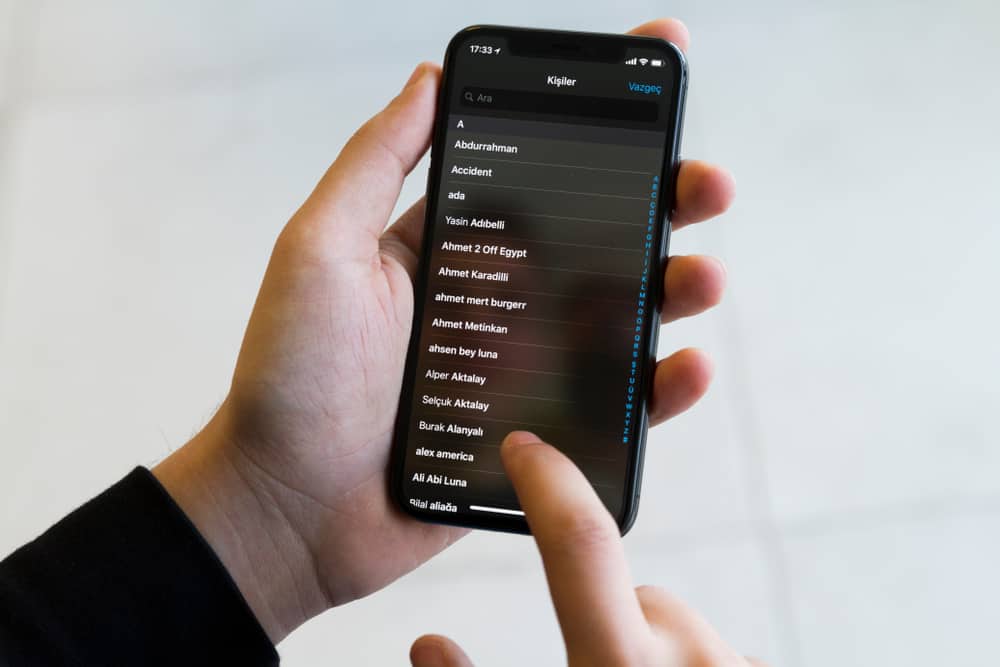
Mõnikord on mõttekas ühendada oma iPhone'i kontakte, et vabaneda topeltkontaktidest ja koristada kontaktide loendis valitsevat segadust. Teinekord võib soovida eraldi kirjeid erinevate kontaktide kohta käivate andmete jaoks. Näiteks võib soovida eraldi kirjeid oma sõbra e-posti aadressi, isikliku numbri ja telefoninumbri jaoks. Veider, kuid see võib olla mugav.
Kiire vastusSelleks, et oma iPhone'i kontakte lahti ühendada, minge jaotisse Kontaktid ja valige kontaktid, mida soovite lahti ühendada. Klõpsake nuppu Muuda. Allosas leiate nupu Unlink. Koputage seda ja olete valmis!
Õnneks on liidetud kontaktide ühendamist lihtne tühistada. Seda seetõttu, et iPhone ühendab kontaktid nii, et seda saab soovi korral tagasi võtta. Kui soovid ka eraldi kontakti kirjete juurde tagasi pöörduda, loe edasi, sest me käsitleme kontaktide ühendamise tühistamise protsessi.
Kuidas eemaldada kontakte iPhone'is
Järgnevad sammud eeldavad, et teie kontaktid on juba ühendatud. Kui te järgite neid samme, saab iga ühendatud kontakt oma kirje.
Vaata ka: Kas AirPodsiga saab sõita?Siiski peaksite teadma, et kõiki teie ühendatud kontakte ei ole võimalik ühe korraga lahti ühendada, seega kui on mitu kontakti, mida soovite lahti ühendada, peate need ükshaaval käsitsi läbi käima ja ühendused lahti ühendama.
Vaata ka: Kuidas ühendada SD-kaart arvutiga HoiatusEnne iPhone'i kontaktide ühendamise või isegi ühendamise tühistamist soovitame teha oma kontaktidest varukoopia, kui kaotate kogemata märkimisväärse arvu kontakte.
Kui varundamine on tehtud ja te olete valmis unmergeerima, tuleb teha järgmist:
- Mine oma kontaktide nimekirja. Seda saad teha, kui koputad nuppu "Kontaktid" Alternatiivselt võite käivitada telefoni rakenduse ja klõpsata nuppu "Kontaktid."
- Leia ühendatud kontakt sa tahad unmerge ja seejärel koputage seda.
- Kui kontakt avaneb, näete võimalust, et redigeeri ekraani paremal ülaosas. Koputage seda.
- Kerige ekraani allapoole, kuni näete ekraani allosas Seotud kontaktid sektsioonis. Siin näete kõiki ühendatud kontakte.
- Lisaks igale lingitud kontaktile näete te ka punane ring . Koputage seda, et eemaldada ja taastada seotud kontakt eraldi kontaktina.
- Kui te koputate nuppu "Punane ring," näete kontakti paremal pool valikut, mis ütleb, et unlink. Koputage seda.
- Lõpuks, kui olete kõik kontaktid lahti sidunud, koputage nuppu "Valmis" ekraani ülaosas, et muudatusi rakendada.
- Teie kontaktid on nüüd unmergeeritud.
Kokkuvõte
Mõnikord võib meil olla vaja oma kontakte unmergeerida. Näiteks siis, kui me tahame korraldada ühendatud kontakti äri-, pere-, sõprade või töökategooriatesse. Selles artiklis oleme andnud teile võimalusi oma telefonikontaktide unmergeerimiseks, minnes oma Kontaktide rakendus Tule siia tagasi, et vaadata samme, kui sul on järgmine kord vaja oma iPhone'i kontakte unmergeerida.
